Wordでkindle原稿作成
Summary
TLDRこの動画では、ワードを使ってキンドル書籍を作成する方法を解説しています。推奨されるレイアウトやフォントサイズの設定から、目次の自動生成、見出しのレイアウト、本文テキストの装飾に至るまで、具体的な操作方法を丁寧に説明。リンクの埋め込み方法や注意点、効率的な作業を実現するためのツールの活用法も紹介され、読者が簡単に理解できるようになっています。書籍作成の全体像を把握し、実際に役立つスキルが身につく内容です。
Takeaways
- 😀 現行サイズはA5(148mm x 210mm)を推奨。これによりKindleに最適なレイアウトが作成できる。
- 😀 推奨フォントサイズは11pt。これで読みやすさとデバイスでの表示を最適化。
- 😀 余白は「やや狭い」を選択。ページのスペースを効率的に活用できる。
- 😀 見出しレイアウトの設定により、目次が自動生成され、ナビゲーションが容易に。
- 😀 「ナビゲーションウィンドウ」を活用すると、章の順番をドラッグ&ドロップで簡単に変更できる。
- 😀 目次は自動生成され、読者が目的の章に迅速にアクセスできるようになる。
- 😀 見出しの設定は「スタイル」タブを使い、フォントや色のカスタマイズが可能。
- 😀 本文テキストの装飾は「ホーム」タブで簡単に行え、サイズ変更や太字、斜体などが調整できる。
- 😀 画像の配置やテキストとの調整が重要。端末によって表示が異なるため、中央に配置することを推奨。
- 😀 リンク埋め込みは外部リンク(SNSなど)や内部リンク(目次や章リンク)を設定可能。
- 😀 AmazonのURLを直接リンクに使うことはできないが、短縮URLを使うことで設定可能。
Q & A
キンドル書籍を作成するための推奨される現行サイズは何ですか?
-推奨される現行サイズは、英語フォントの場合、幅148mm、高さ210mmです。これを設定するには、レイアウトタブから「サイズ」を選択し、必要なサイズを入力します。
フォントサイズやスタイルはどのように設定しますか?
-フォントサイズはホームタブから設定できます。推奨されるフォントサイズは11ポイントで、フォントスタイルもこのタブから変更可能です。
目次を自動で作成する方法は?
-目次を自動作成するには、ワードの「参照」タブから「目次」を選び、自動作成を選択します。これにより、設定した見出しに基づいて目次が自動的に反映されます。
ナビゲーションウィンドウはどう使いますか?
-ナビゲーションウィンドウを表示するには、表示タブから「ナビゲーションウィンドウ」を選択します。これにより、ドキュメント内の見出しを確認しながら作業できます。
見出し1と見出し2の違いと設定方法は?
-見出し1と見出し2は、章や節のタイトルに使います。設定はホームタブの「スタイル」で行い、見出し1、見出し2にそれぞれ適したフォントスタイルを選びます。
キンドル書籍における文字装飾で注意すべき点は?
-文字装飾をする際は、一貫性を持たせることが重要です。特に色の変更は、白黒端末での見え方に影響するので、太字や斜体を併用するのがオススメです。
キンドル書籍で画像を使う際の注意点は何ですか?
-画像は端末ごとに表示が異なるため、画像は必ず中央に配置し、配置に注意を払うことが大切です。画像のサイズや位置を事前に確認しましょう。
リンクの埋め込み方法にはどんな種類がありますか?
-リンクには外部リンクと内部リンクがあります。外部リンクはウェブサイトへのリンク、内部リンクは書籍内の他の章やセクションへのリンクです。内部リンクを設定することで、目次や関連ページに簡単にアクセスできます。
外部リンクを挿入する際の注意点は?
-外部リンクを挿入する際は、直接AmazonのURLを使用できません。URL短縮ツールを使用してリンクを短縮し、リンクの動作を事前に確認することが大切です。
リンクの作成時にリンク先のページが適切に表示されるか確認する方法は?
-リンクを作成した後、必ず自分でリンクをクリックして、遷移に遅延がないか、広告付きのページではないかを確認しましょう。
Outlines

Dieser Bereich ist nur für Premium-Benutzer verfügbar. Bitte führen Sie ein Upgrade durch, um auf diesen Abschnitt zuzugreifen.
Upgrade durchführenMindmap

Dieser Bereich ist nur für Premium-Benutzer verfügbar. Bitte führen Sie ein Upgrade durch, um auf diesen Abschnitt zuzugreifen.
Upgrade durchführenKeywords

Dieser Bereich ist nur für Premium-Benutzer verfügbar. Bitte führen Sie ein Upgrade durch, um auf diesen Abschnitt zuzugreifen.
Upgrade durchführenHighlights

Dieser Bereich ist nur für Premium-Benutzer verfügbar. Bitte führen Sie ein Upgrade durch, um auf diesen Abschnitt zuzugreifen.
Upgrade durchführenTranscripts

Dieser Bereich ist nur für Premium-Benutzer verfügbar. Bitte führen Sie ein Upgrade durch, um auf diesen Abschnitt zuzugreifen.
Upgrade durchführenWeitere ähnliche Videos ansehen

フィモーラ13でLofi動画(BGM動画)を作る方法2!画像がアニメのように動き出す!|フィモーラ

AIで癒しの風景ビデオの超簡単な作り方!週にフォロワーを10万人超える!再生回数が数千万回!

【9割が知らない】SNSでバズってる動画をAI使って超簡単に作成!流行りのYouTube shortsとTikTokを完全攻略!

kindleで購入した電子書籍を色んな端末で見られるようにしたい

【意外と知らない】簡単にハイクオリティなAI画像を作る裏技!ノースキルでもマネタイズできるレベルの画像が作れる!【AI画像 作り方】
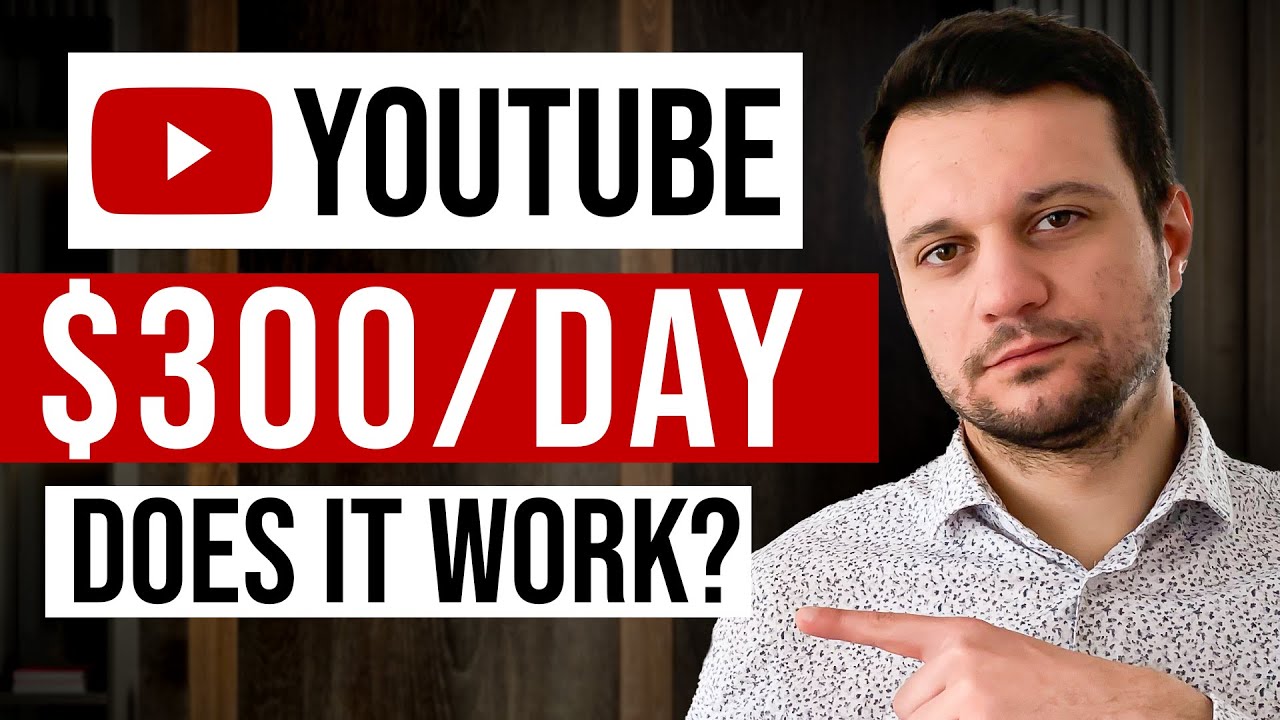
How To Make Faceless Motivational YouTube Videos Using AI (FULL TUTORIAL)
5.0 / 5 (0 votes)
